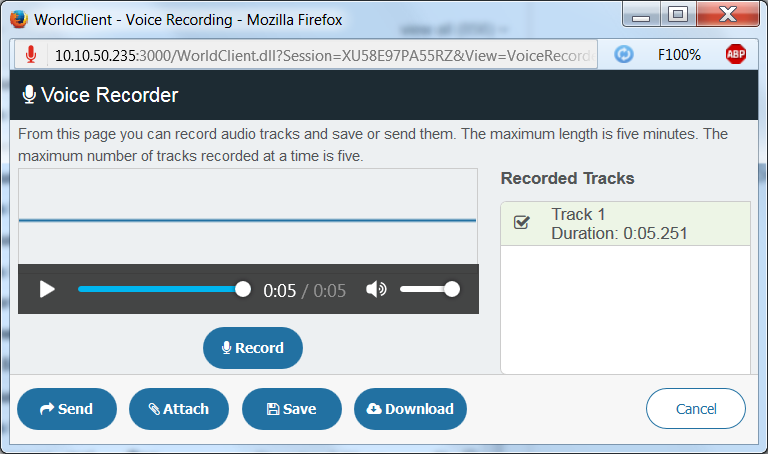
录音机
在 Pro、Lookout 和 WorldClient 主题中提供,您可以使用这个新功能进行简短的录音,然后将其发送到电子邮件中的某人,将其保存到您的文档文件夹,或将其下载到您的计算机。 录音机需要一个麦克风,只能在某些浏览器中使用,并且某些用户可能无法使用或与某些硬件兼容。
录音会话被限制为五轨,每轨 5 分钟。 如果您尝试录制超过五轨,将收到是否希望替换第一轨或选定音轨的提示。 如果您不希望丢失音轨,您必须先保存或下载音轨,因为在尝试录制超过五轨时将始终替换处于活动状态的那一轨。 此外,当您关闭录音机时,将丢失会话中的所有活动音轨。
录制语音备忘录
要录制语音备忘录,请点击“录音”。 在录音期间,请点击“暂停”来暂停录音,请点击“恢复”来恢复录音。 完成操作后请点击“完成”。 录音停止(自动或由您停止)后,会将音轨转换为 mp3,并上传到服务器。 对于每个音轨,您都有四个选项:
发送
点击“发送”来使用快速发送对话框,将录音从您的 MDaemon Webmail 账户发送至邮件中的人。 快速发送对话框包含收件人、抄送、密送、主题和纯文本邮件正文。 只需填写收件人。 如果您将其余项留空,则在邮件中使用常规的主题和邮件正文短语。
附加
点击“附加”来打开附加录音的编写页面。
保存
点击“保存”来将录音保存到您的文档文件夹。
下载
点击“下载”来将录音下载到您的计算机。
录音机一次只能作用于一个轨。 例如,录音机只能将一轨附加到一封邮件。 如果您希望附加多个音轨,您需要将每个音轨保存到您的“文档”文件夹并将其手动附加到您的邮件中。
还请参阅: